Удалить вирус Conduit из Chrome
Потратив несколько лет на разработку приложений для macOS, мы создали инструмент, который может использовать каждый.
Conduit, замаскированный под плагин для браузера, также известный как Conduit Search, как полагают, был создан ClientConnect Ltd. Он утверждает, что улучшает работу в Интернете за счет улучшения результатов поиска.
Однако на самом деле он хочет собирать пользовательские данные и отправлять их киберпреступникам. Conduit может собирать нажатия клавиш и пароли, IP-адреса и данные геолокации, а также отслеживать активность браузера.

Что такое вредоносное ПО Conduit на Mac?
Conduit, который также известен под названиями Trovi и VSearch, — это еще одна форма вредоносного ПО, известная как угонщик браузера. Он захватывает ваш браузер, изменяя поисковую систему по умолчанию на search.conduit.com. Он устанавливается как плагин для браузера, а затем может использоваться для кражи данных и проникновения других кибер-инфекций на ваш Mac.
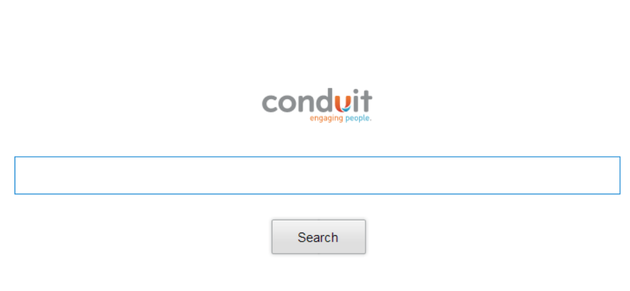
Он не придирчив к тому, какой браузер он берет на себя, поскольку Conduit существует уже несколько лет и может захватить Safari, Chrome и Firefox. Он будет отправлять вам нежелательную рекламу и всплывающие окна и перенаправлять вас на неожиданные веб-страницы, когда вы нажимаете на веб-сайты, которые вы часто посещаете, особенно те, которые находятся в ваших закладках. Conduit может изменять настройки безопасности браузера, замедлять работу вашего Mac и продолжать собирать и передавать данные на управляющие серверы до тех пор, пока вам не удастся устранить заражение.
Чем дольше ваш Mac заражен этим вирусом, тем выше вероятность того, что вы случайно загрузите другие вирусы и более опасные типы вредоносных программ. Удаление этого вируса стоит сделать, как только вы поймете, что ваш браузер ведет себя странно.

Как удалить вредоносное ПО Conduit?
Угонщики браузера, хотя и раздражают, являются одним из самых простых типов вредоносных программ для удаления. Их также легче обнаружить, так как все вскоре узнают, когда их браузер был захвачен, поисковая система по умолчанию изменена, а другие настройки были изменены без вашего согласия. К сожалению, не так просто узнать, что еще вредоносное ПО пропустило на ваш компьютер.
Рекламное ПО — это вирус-шлюз, открывающий лазейку для других компьютерных вирусов, включая шпионское ПО, вредоносное ПО и другие угрозы. Вредоносное программное обеспечение связано со ссылками, рекламой и другими загружаемыми полезными данными, что делает это незначительное раздражение более опасным для вашего Mac, чем предполагает большинство людей.
Чтобы сделать ваш Mac безопасным, вот как вы можете удалить его вручную:
#1: Удаление из Safari
- Перейдите в Safari > Настройки.
- Нажмите на Расширения.
- Выберите расширение, которое вы не знаете, чтобы удалить.
- Щелкните Удалить.
- Подтвердите, что вы хотите удалить расширение.
# 2: Удалить из Chrome
- Откройте Хром.
- Зайдите в меню в вашем браузере.
- Нажмите Дополнительные инструменты > Расширения.
- Выберите расширение, которое вы не знаете, чтобы удалить.
- Щелкните Удалить.
- Подтвердите, что хотите удалить расширение.
#3: Удалить из Firefox
- Откройте Фаерфокс.
- Зайдите в меню в вашем браузере.
- Нажмите на надстройки и темы.
- Выберите расширение, которое хотите удалить.
- Щелкните Удалить.
- Подтвердите, что вы хотите удалить.
В некоторых статьях для Mac рекомендуется использовать CleanMyMac X для удаления расширений. Интерфейс приложения очень понятен, и вы можете удалить все надстройки браузера за один раз. Вот скриншот с моего Mac:


Удаление остатков Conduit из системы
Теперь, когда вы удалили расширение из своего браузера, вам нужно поискать на своем Mac другие следы этого вируса. Нажмите Finder, а затем нажмите «Перейти»> «Перейти к папке…» в верхнем меню.

Вот несколько папок, которые необходимо проверить:
/Приложения/
/Библиотека/Поддержка приложений/SIMBL/Плагины/
/Библиотека/Интернет-плагины/
/Библиотека/Поддержка приложений/SIMBL/
/Библиотека/LaunchAgents/
/Библиотека/ScriptingAdditions/
Как только они будут свободны от заражения, стоит перезагрузить браузер и убедиться, что настройки восстановили поисковую систему по умолчанию.
Если все это кажется слишком трудоемким, есть более быстрый способ. Это разумный шаг для сканирования на наличие других потенциальных рисков и вирусов, поскольку трудно понять, что еще могло быть установлено на вашем Mac благодаря заражению вредоносным ПО Conduit.

Более простой способ: удалите Conduit с помощью специального инструмента.
Упомянутое выше приложение CleanMyMac X представляет собой мощное устройство для очистки Mac. Он сканирует и удаляет многие известные типы вредоносных программ и скрытых агентов, специфичных для macOS. Его вирусная база данных регулярно обновляется, поэтому, если появится новая маскировка вируса Conduit, приложение, скорее всего, будет включать в себя средство защиты.
Чтобы быстро и легко удалить Conduit Search, выполните следующие действия:
- Загрузите CleanMyMac X (бесплатная версия приложения).
- Нажмите на вкладку Удаление вредоносных программ.
- Он будет сканировать Conduit и любые другие инфекции, шпионское ПО, рекламное ПО и вредоносное ПО.
- CleanMyMac X покажет вам, чем заражен ваш Mac.
- Нажмите «Удалить», и они исчезнут навсегда.

Conduit может скрыть и незаконно получить контроль над любым веб-браузером на Mac. Он может записывать все, что вы печатаете, и куда бы вы ни пошли. Его удаление означает, что вы можете восстановить свой браузер и поисковую систему по умолчанию. К счастью, есть несколько быстрых и простых способов сделать это, хотите ли вы удалить его вручную или использовать инструмент для ускорения процесса.



